記事内に広告を含む場合があります
詳しく見る公開日:2023.06.24
更新日:2023.08.03
【初心者向け】ムームードメインでドメインを取得する
ムームードメインでドメインを取得する方法を、初めてのかた向けに詳しく解説します。
取得ドメインを選択する
まずは、取得するドメインを選択しましょう。
ムームードメイン
![]() の公式サイトを開いて、画面中央にある入力欄にドメイン前半部分(.comなどより以前)を入力してみます。
の公式サイトを開いて、画面中央にある入力欄にドメイン前半部分(.comなどより以前)を入力してみます。
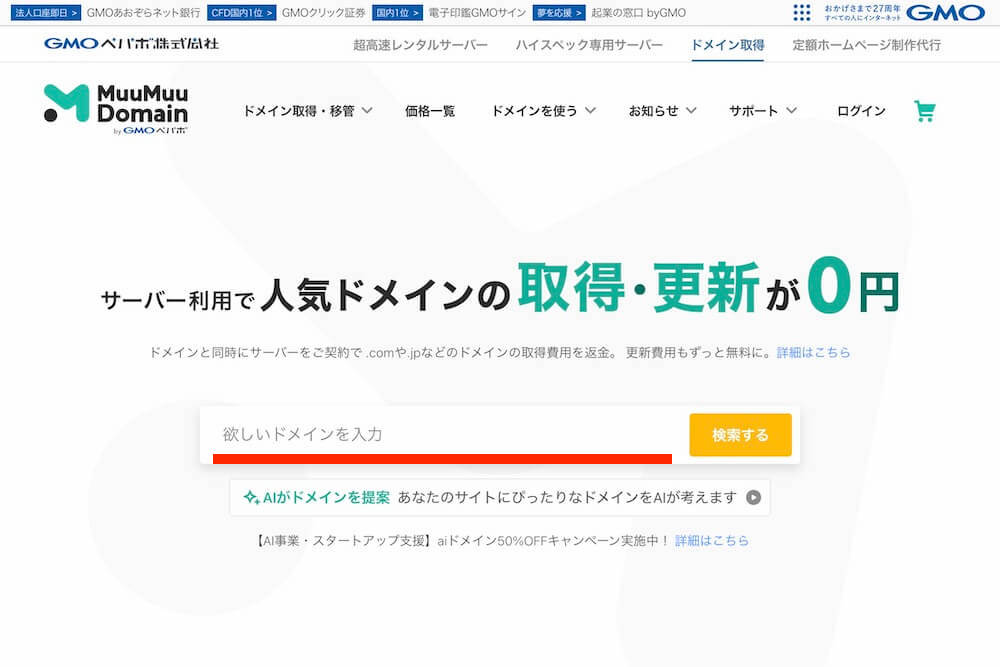
当サイトのドメインで言えばtanomasaki.comのうち、tanomasakiの部分ですね。
半角英数字とハイフン(-)が使えます。
入力して「検索する」をクリック。

すると画面下部分にズラッと、取得可能なドメインとその価格が表示されます。
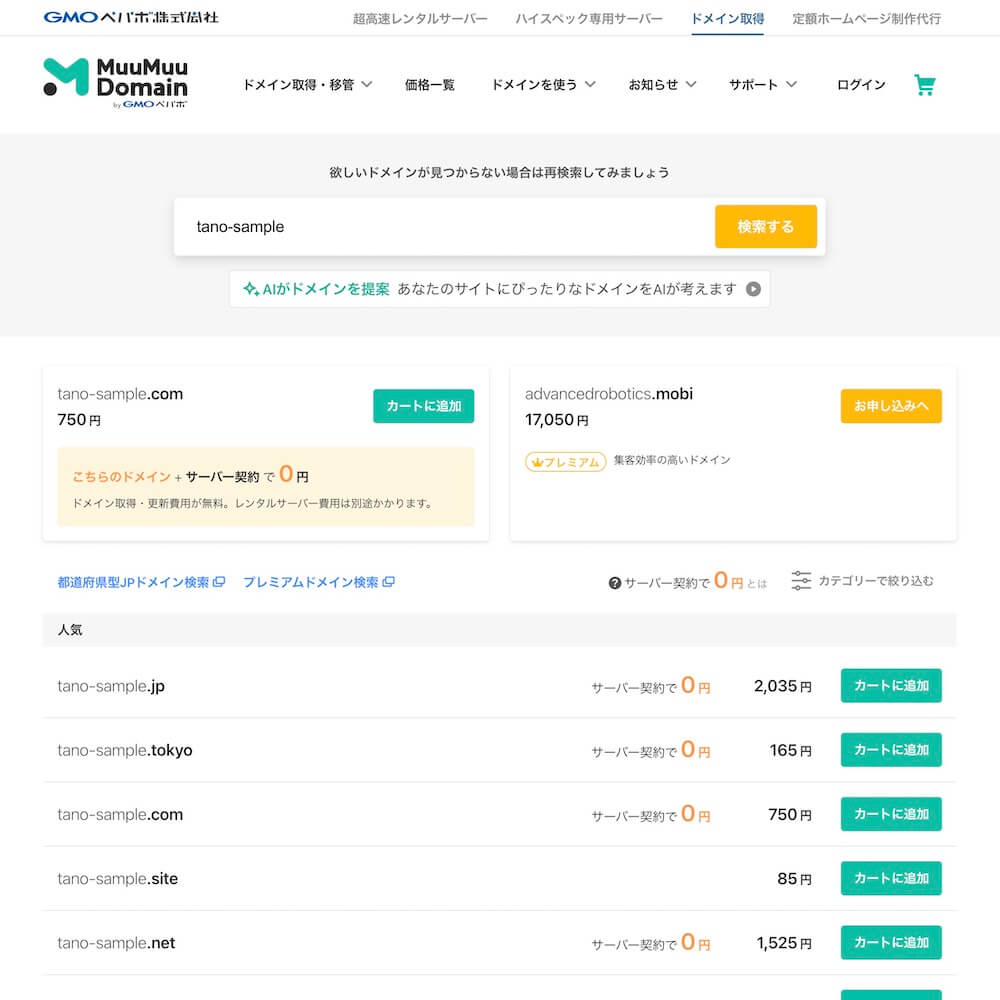
ドメインは唯一のものなので、すでに誰かが取得済みのドメインは「取得できません」と表示されます。
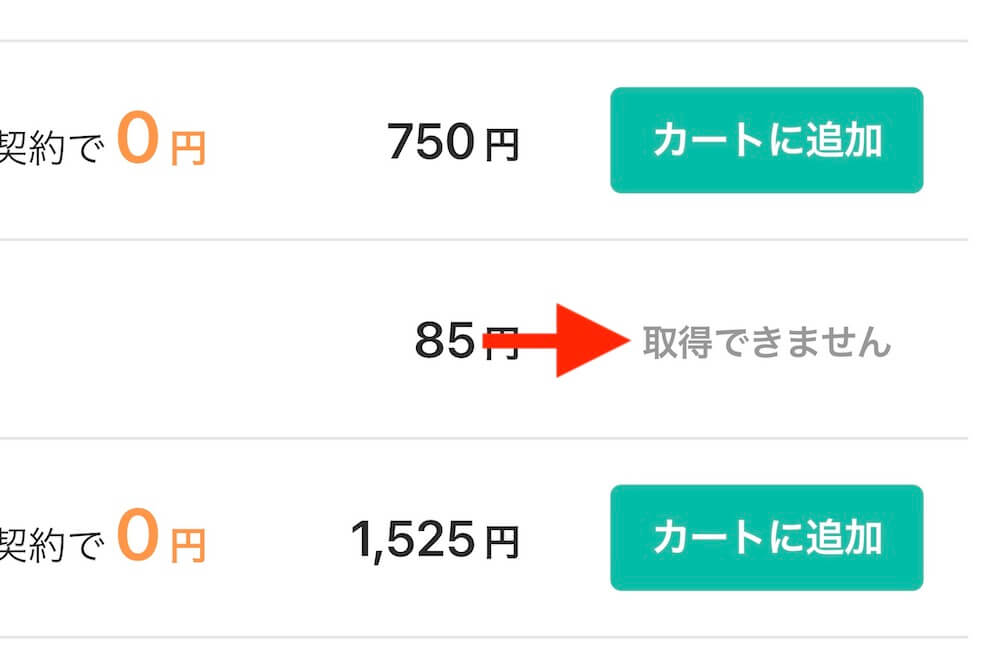
ドメイン末尾部分(comなど)ごとに価格が違いますが、高額だから検索に引っかかりやすいなどはありません。
特にこだわりがなければ、誰もが見慣れた.comや.jpなどが無難です。
また、取得ドメインで運用するのが企業のサイトであればco.jpも使うことができ、信頼度向上にも繋がります(法人だけ使えるドメインです)
なお価格は1年分となり、1年後の更新時は少し高くなることが多いです。
(とは言っても、年間1,000〜3,000円ほど、さほど高額にはならないと考えて大丈夫です)
ムームードメインのアカウント登録をする
ドメインを選択したら「カートに追加」をクリック。
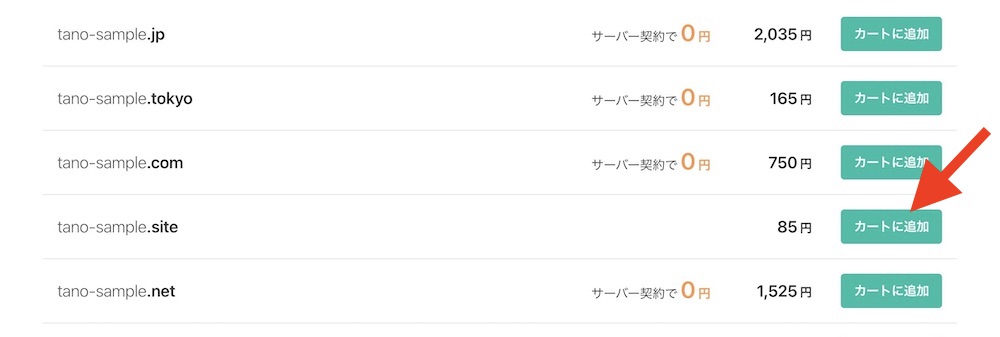
「お申し込みへ」をクリック。
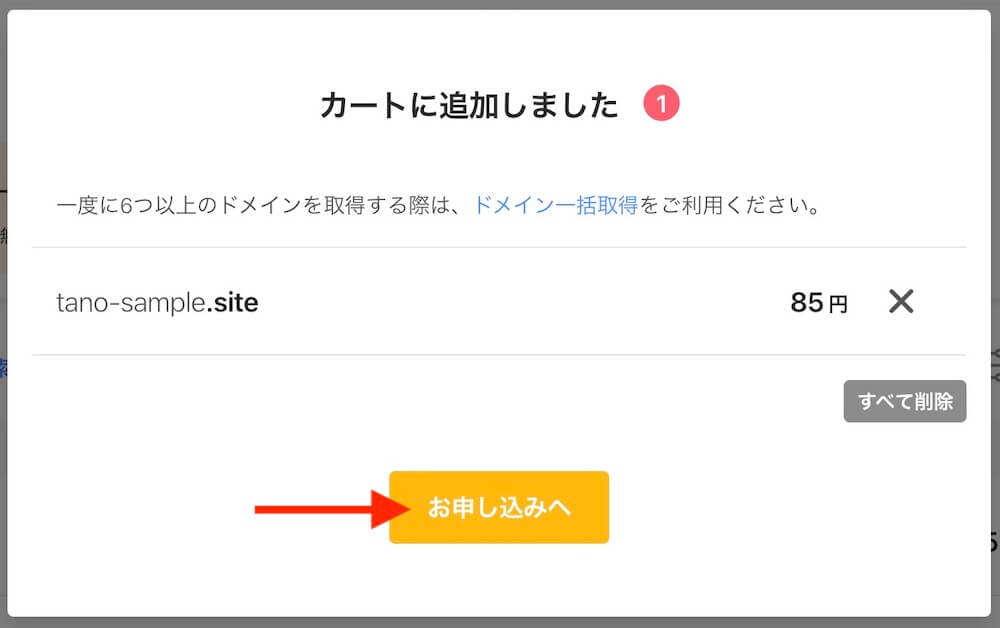
「新規登録する」をクリック。
「ムームーID」と呼ばれる、ドメイン所有者としてのアカウントをまず作成します。
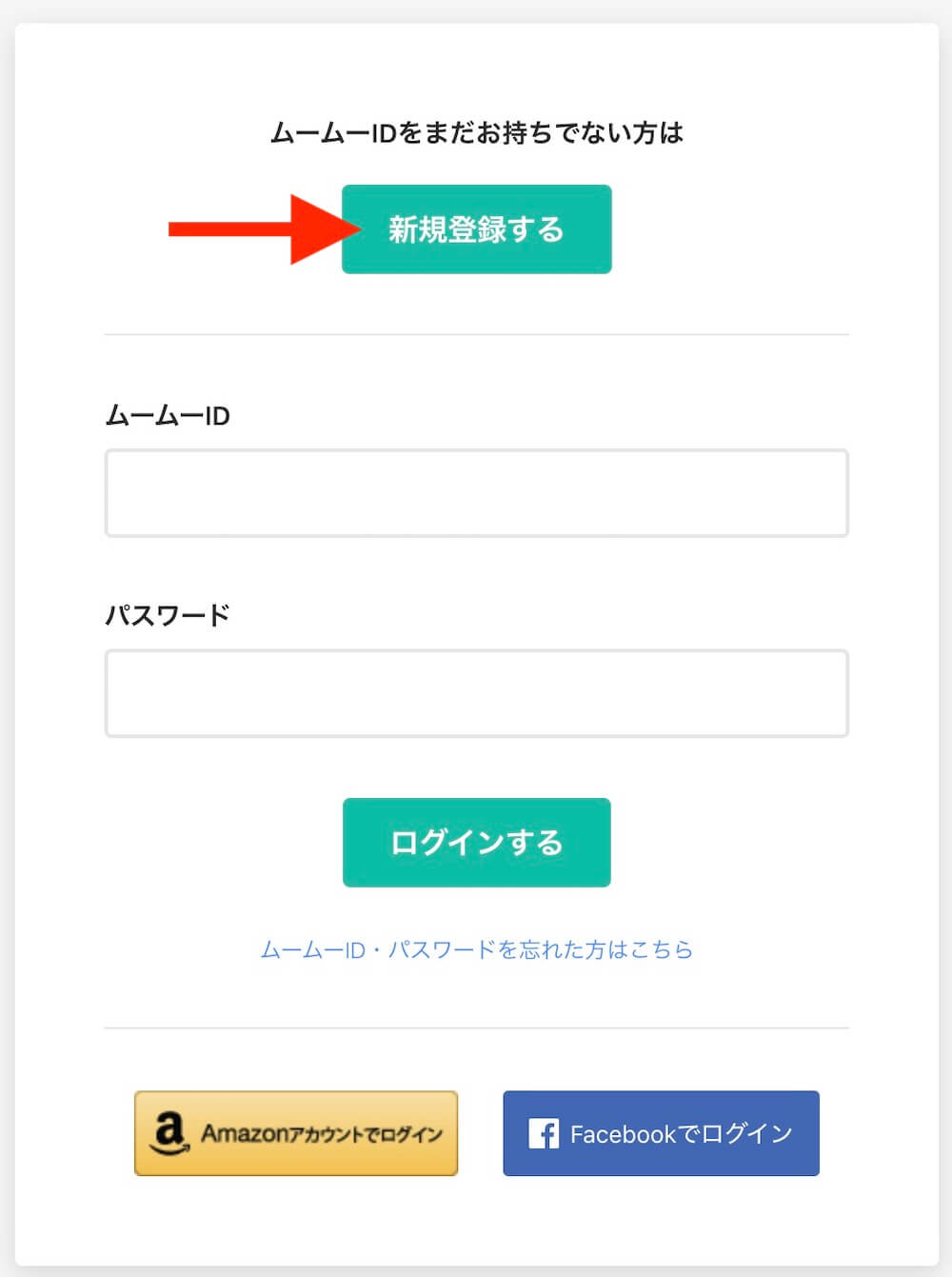
契約者ログイン情報となる、ムームーID(メールアドレス)とパスワードを決めて「本人確認へ」をクリック。
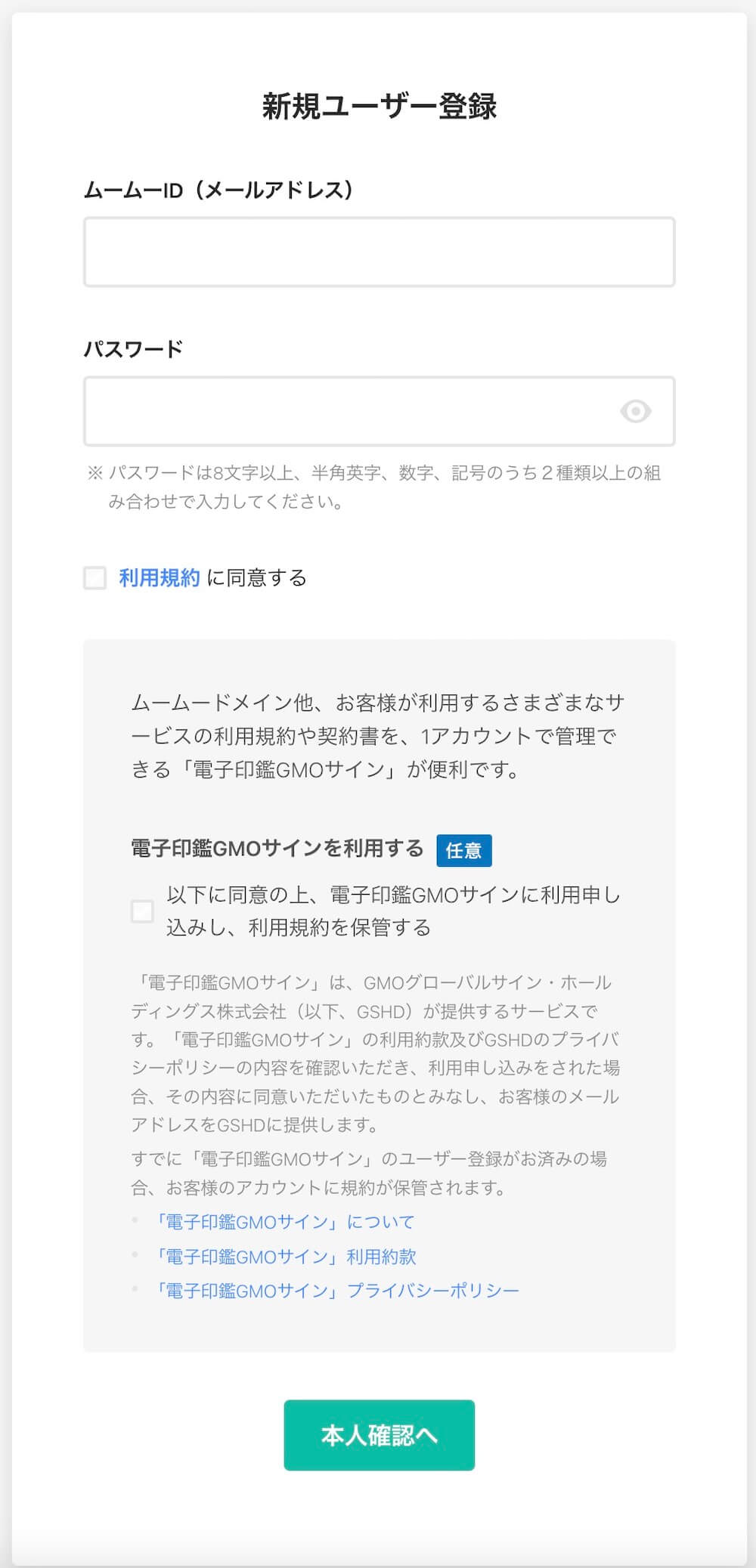
SMS(携帯ショートメッセージ)で本人確認をしますので、任意の携帯番号を入れて「認証コードを送信する」をクリック。
(もちろん、自動音声を選択でも大丈夫です)
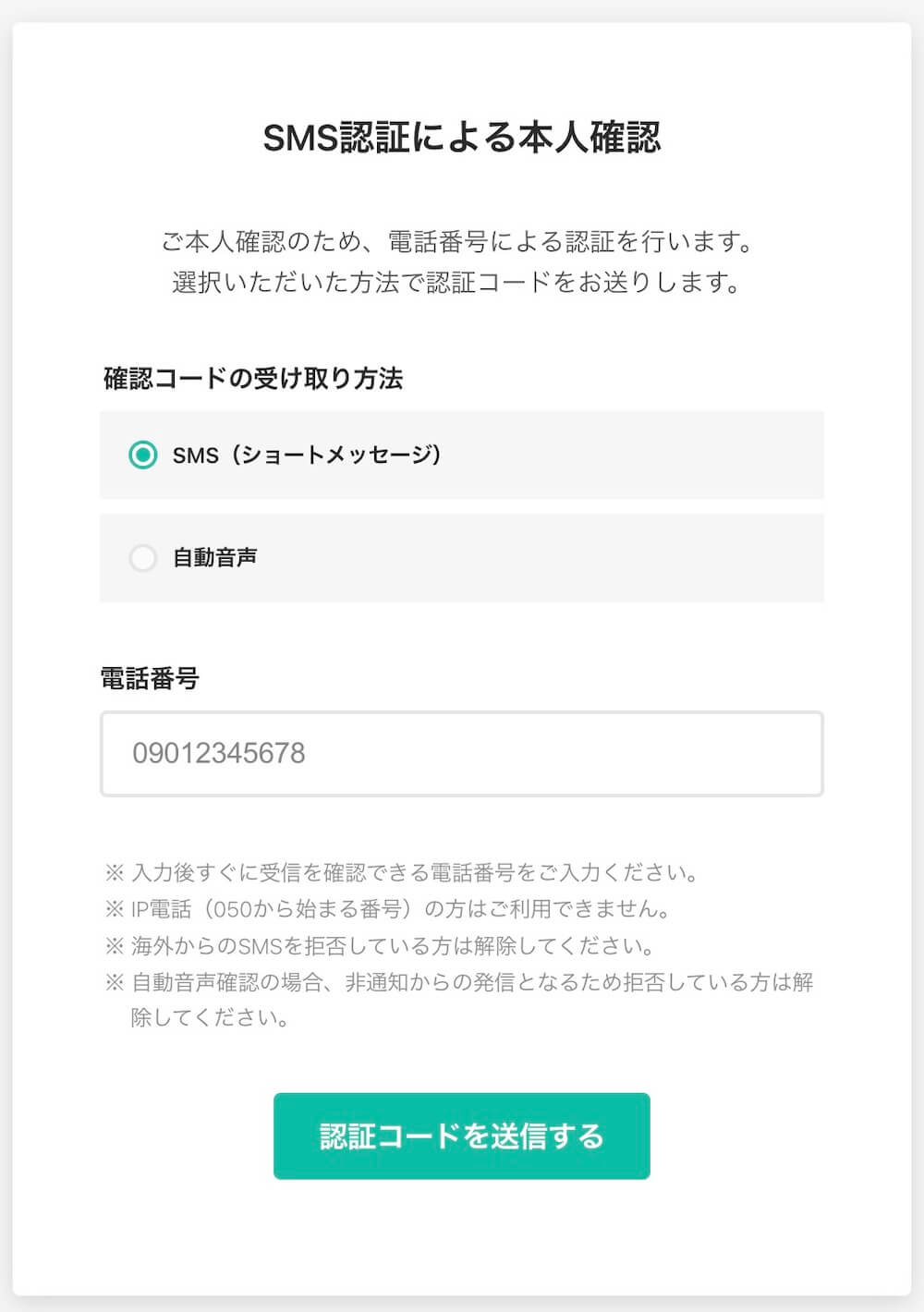
4桁の数字が携帯に届きますので、入力して「本人確認をして登録する」をクリック。
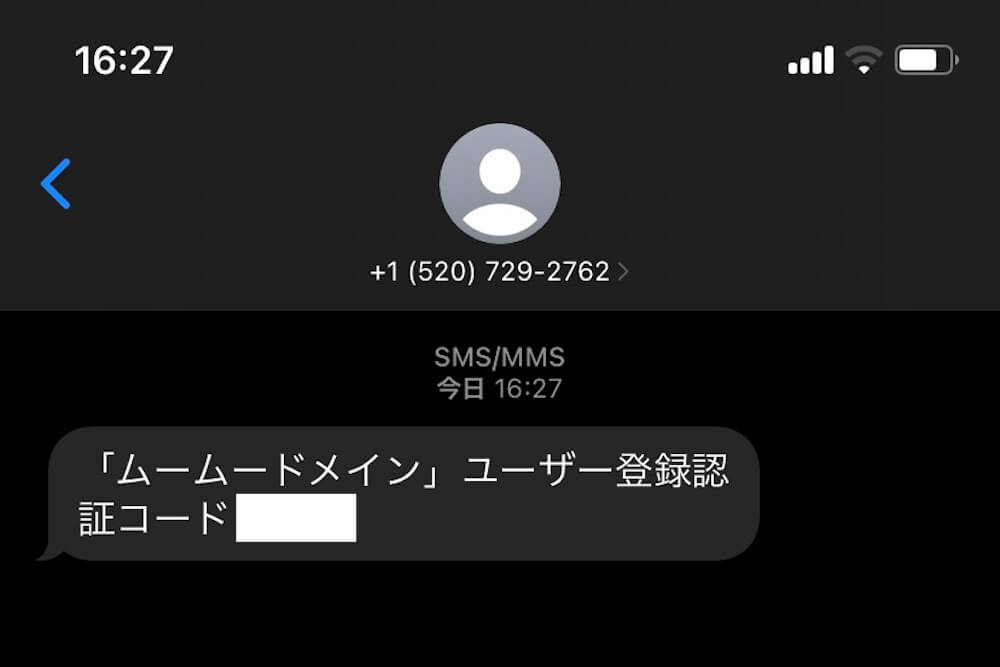
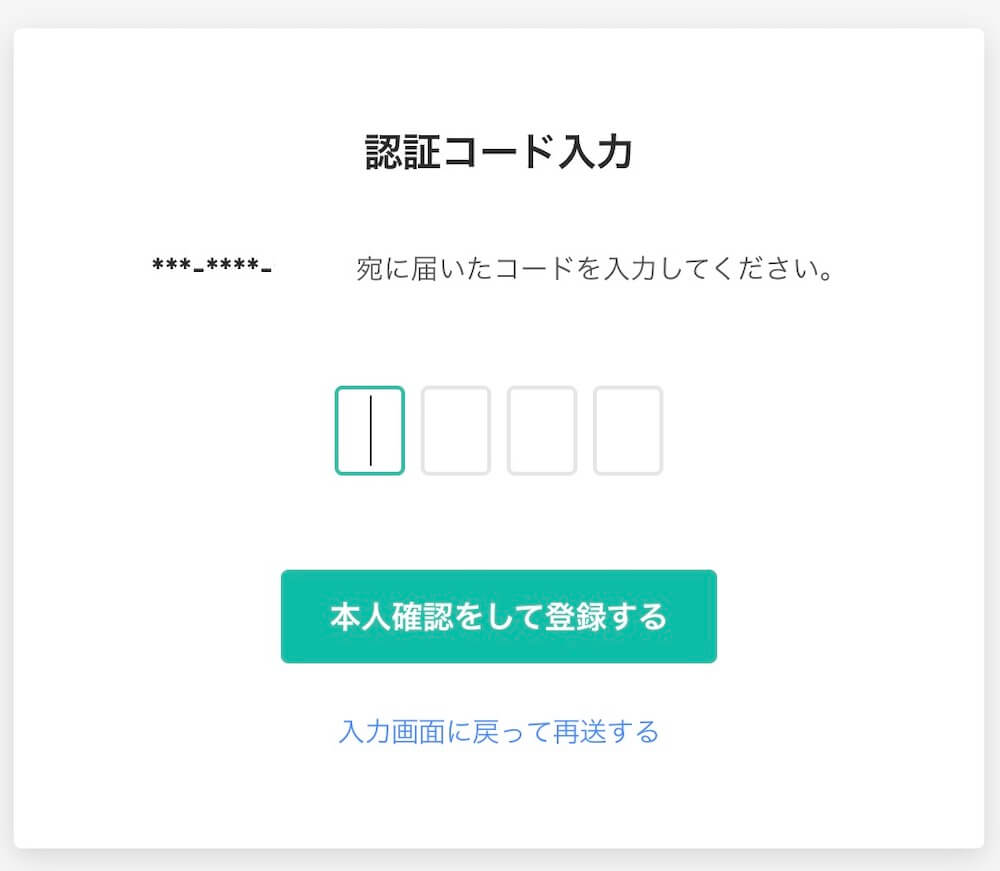
支払い条件の設定
認証が済むと、支払い方法などを選択する画面に切り替わります。
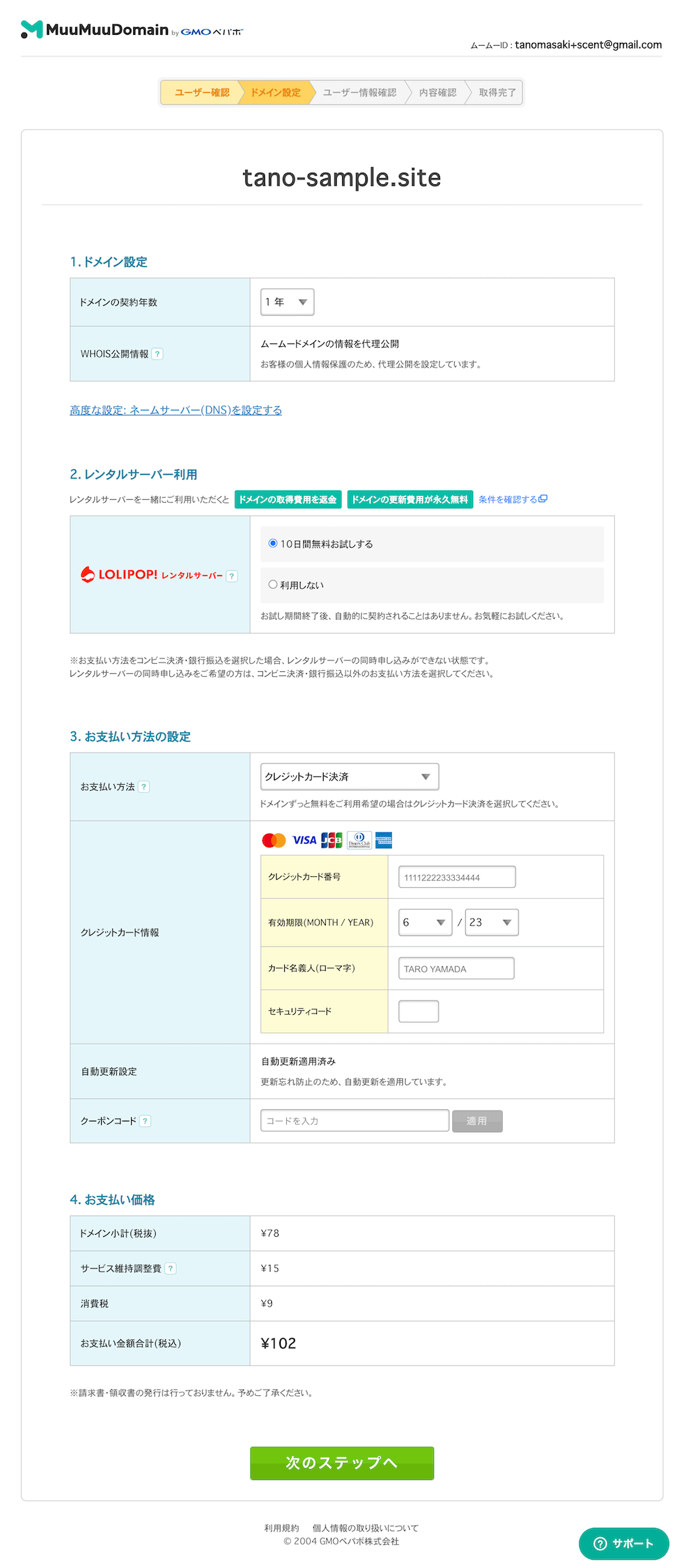
それぞれの項目を見ていきましょう。
ドメイン設定
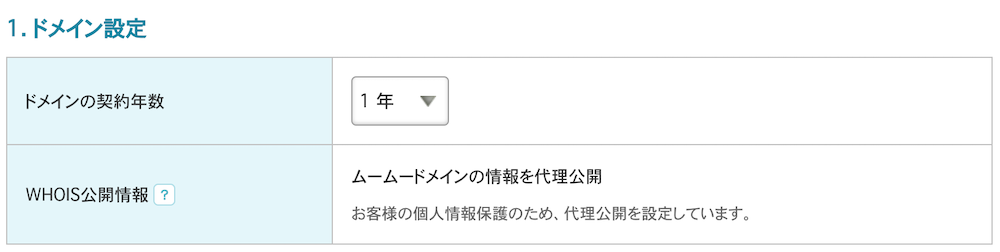
ドメインの契約年数は最短1年ですが、もっと長期の契約も可能です。
こちらは任意で。
レンタルサーバー利用
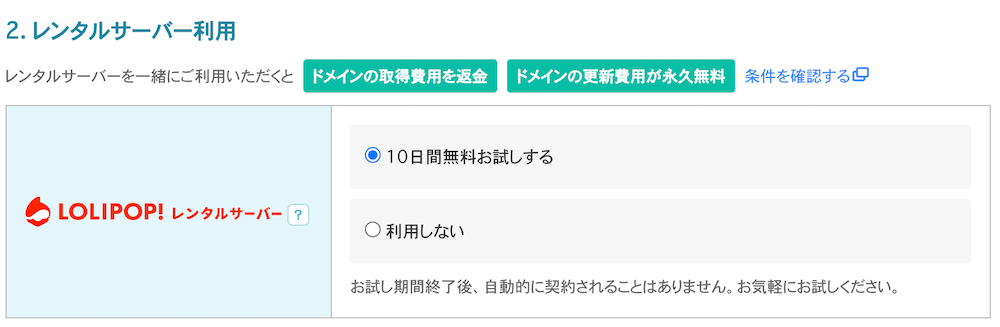
ムームードメインの姉妹サービスであるレンタルサーバー「ロリポップ!」のお試し利用をしますか?という選択肢です。
お試し期間が過ぎても自動で課金されることはありません。
お支払い方法の設定
支払い方法は、
- クレジットカード決済
- おさいぽ!決済
- コンビニ決済
- 銀行振込
- Amazon Pay
が使えますが、特に理由がなければクレジットカード決済が良いと思います。
おさいぽ!決済とは、ムームードメイン運営会社のサービス共通で使える決済サービスです。
ユーザー情報の入力〜取得完了
最後に契約者の情報を入力しますが、こちらは特に説明不要かと思います。
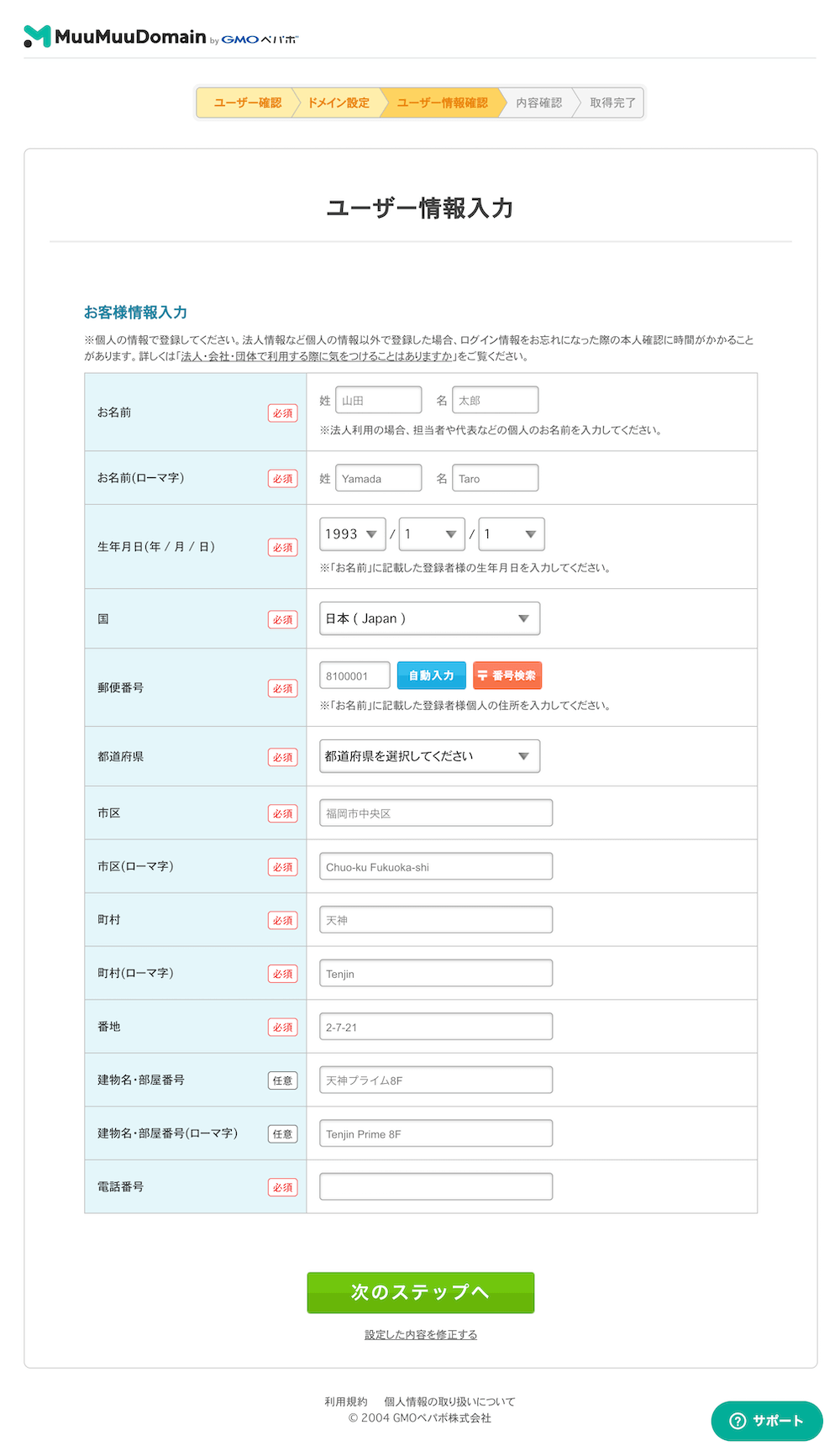
最後に、内容を確認のうえ「取得する」をクリック。
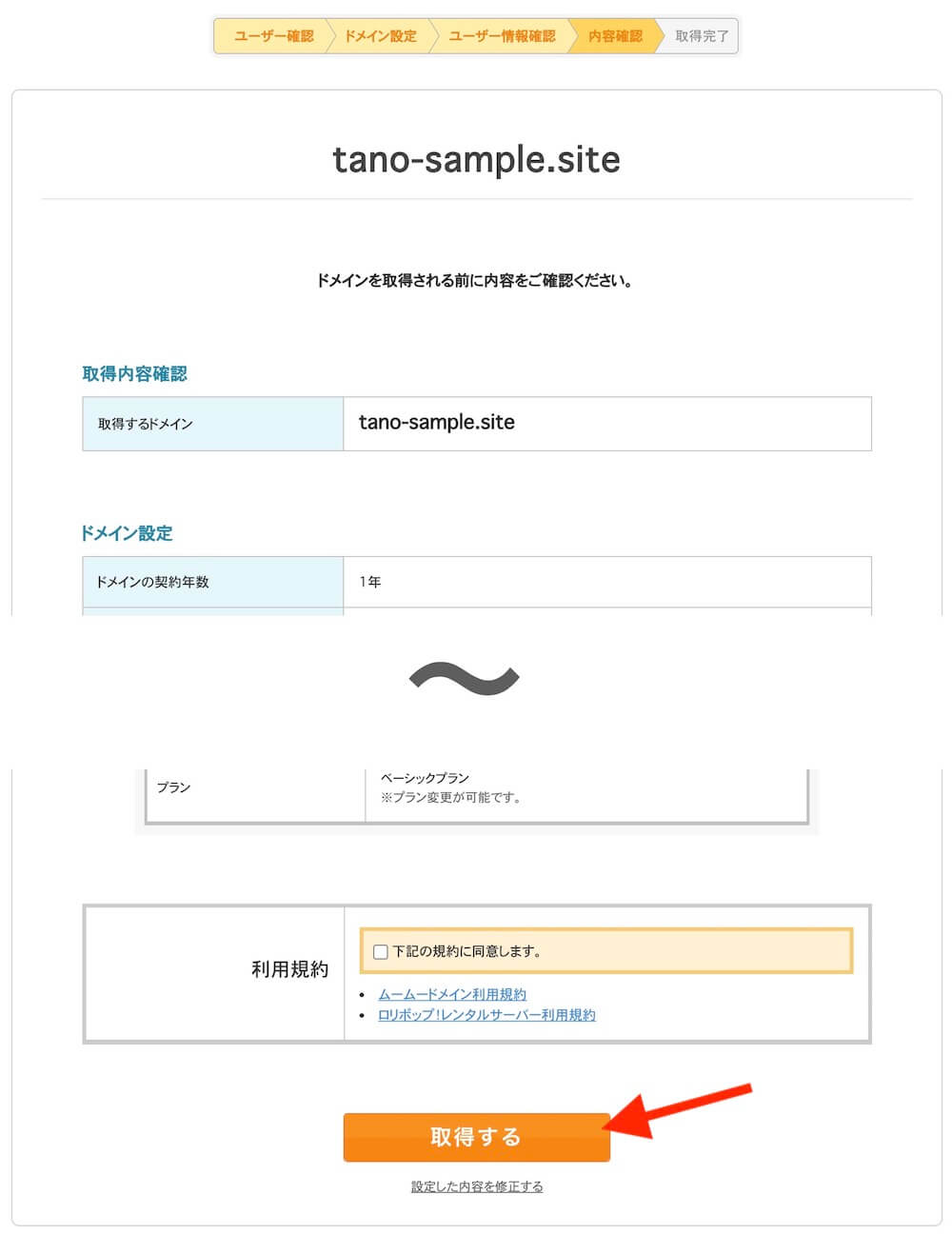
以上で取得完了です。
「コントロールパネルへ」をクリックすると、契約者用の管理画面を開くことができます。
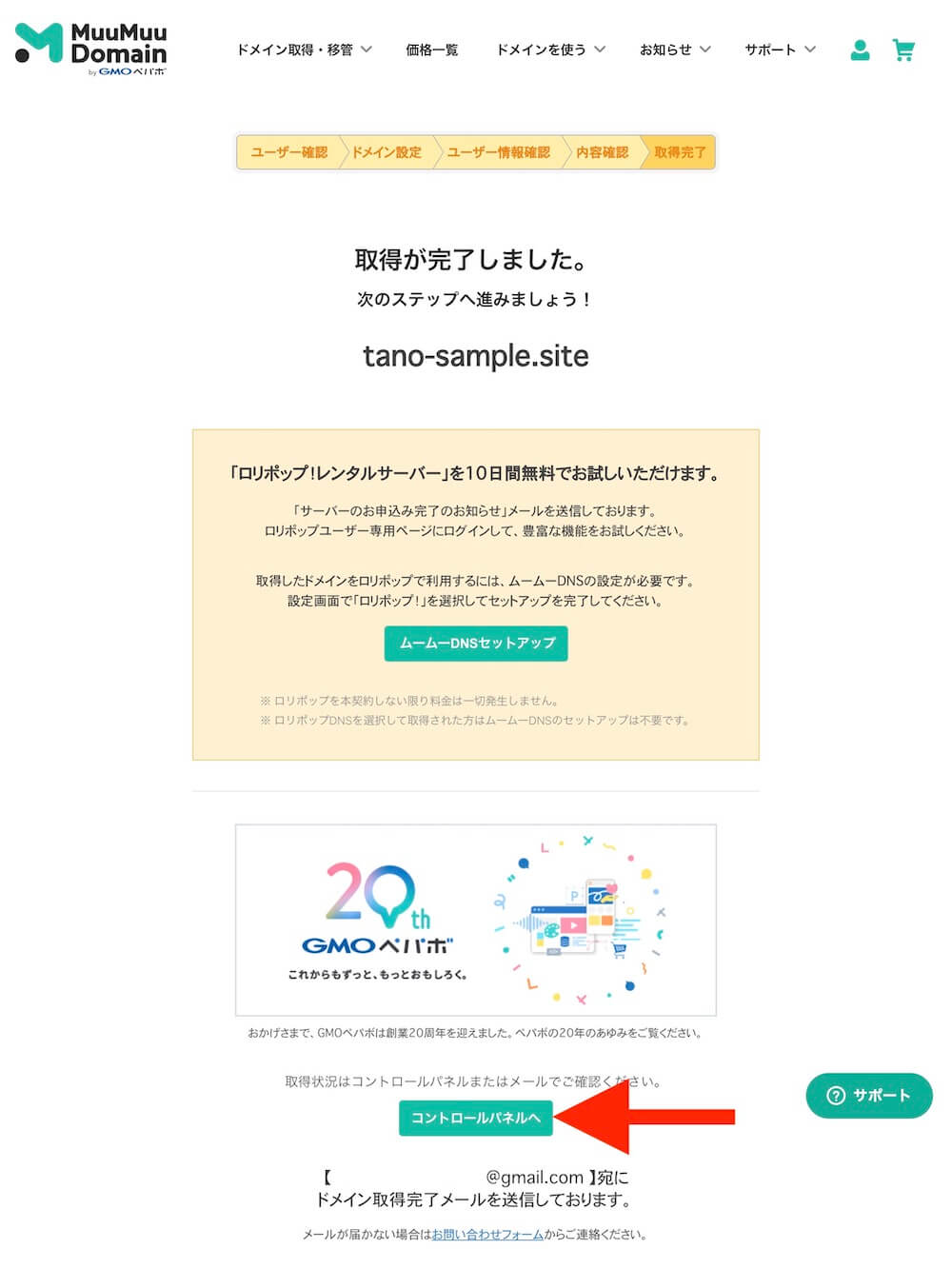
あとはこの管理画面から、ドメインの使い道(どこのレンタルサーバー、サービスと繋げるか)などの設定をしていきます。
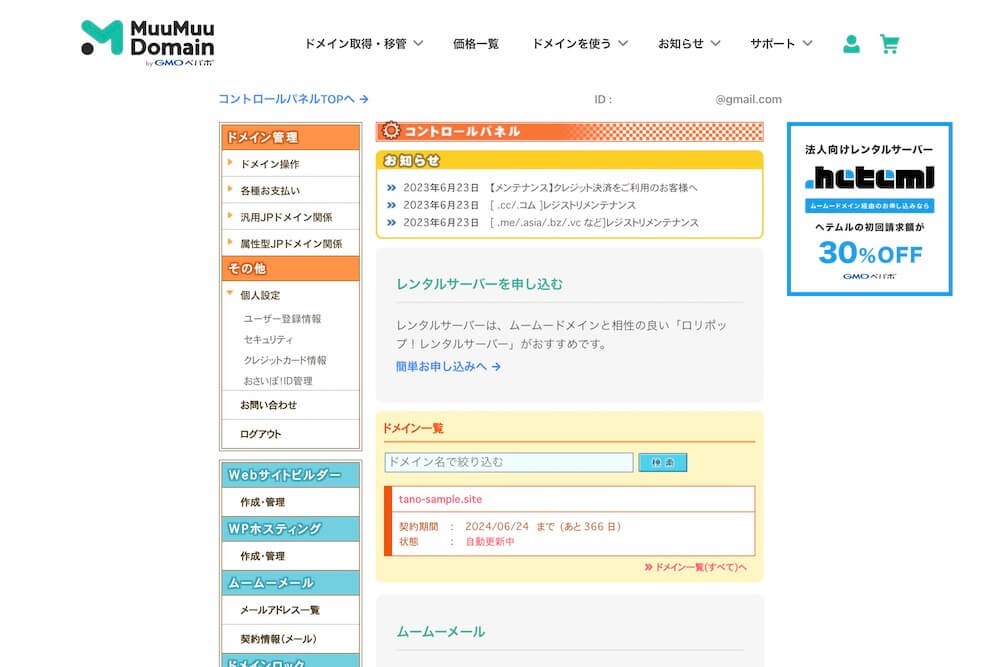
ドメイン情報認証メールについて(対応必須ですが、ワンクリックで完了します)
最後に、ムームードメインから数件のメールが届いていると思いますが、そのうち対応が必要なメールに関して解説します。
まず、下図のような「【ムームードメイン】【重要】2週間以内にドメイン情報認証をおこなってください」というメールが届いていると思います。
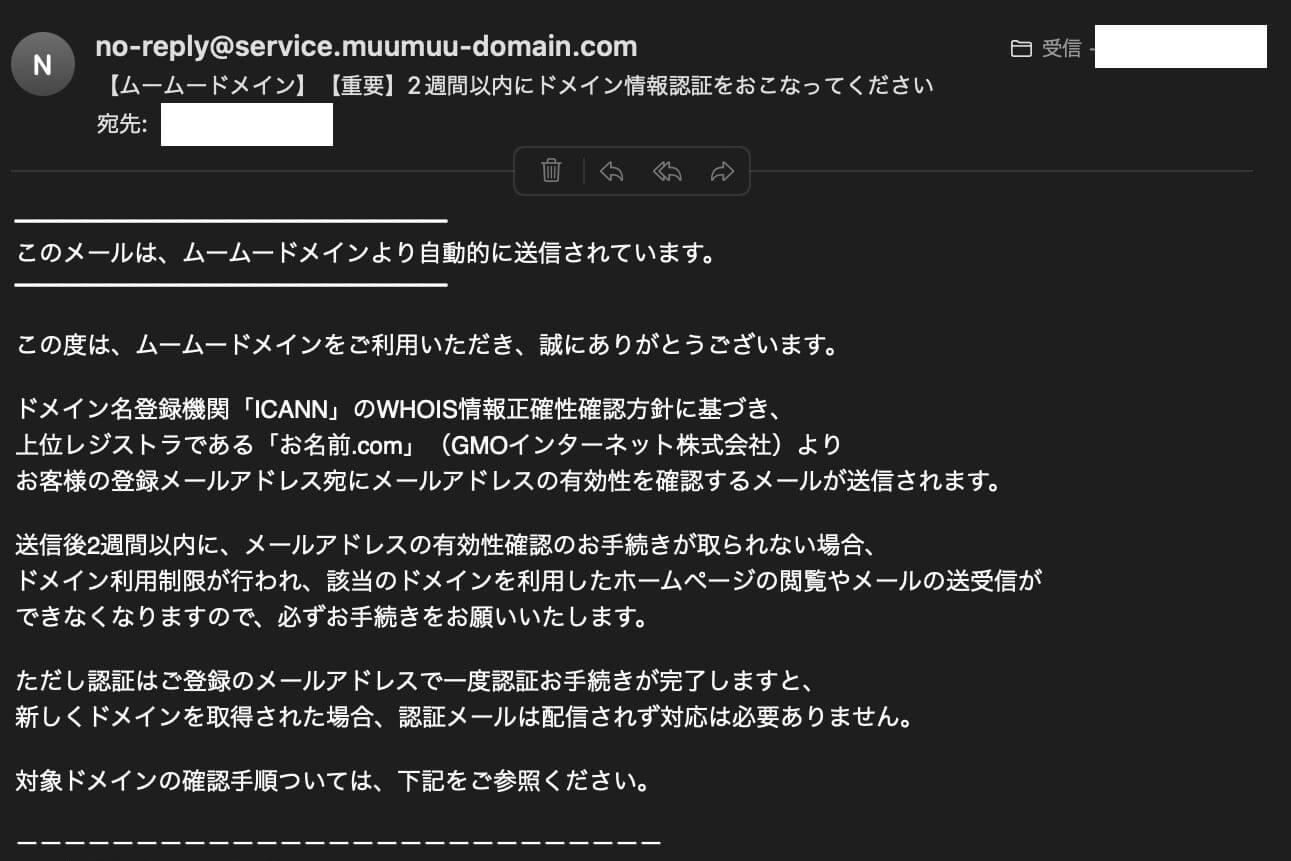
このメール文中にある”ドメイン名登録機関「ICANN」のWHOIS情報正確性確認方針に基づき、〜お客様の登録メールアドレス宛にメールアドレスの有効性を確認するメールが送信されます。”とは、ほか届いているであろう「【重要】[ムームードメイン] ドメイン 情報認証のお願い」というメールのことです。
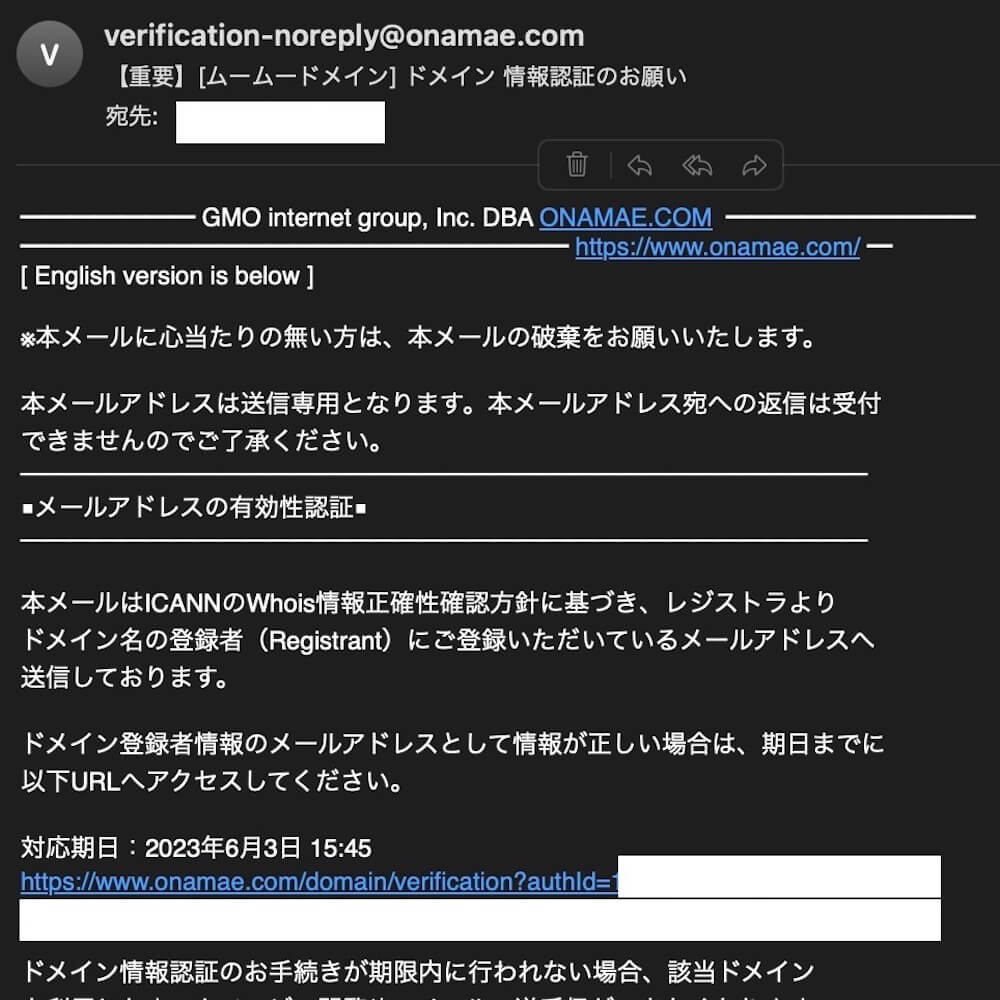
要約すると、ドメイン所有者のメールアドレスが有効かの確認をしてください、ということを言っています。
確認は簡単で「【重要】[ムームードメイン] ドメイン 情報認証のお願い」というメールにあるURLをクリックするだけです。
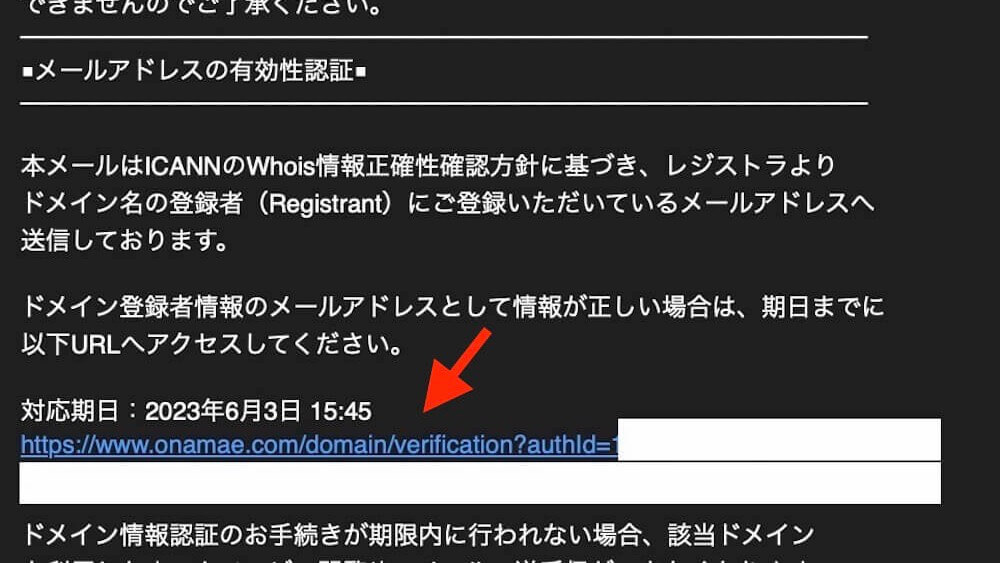
下図のような画面が開けば完了です。
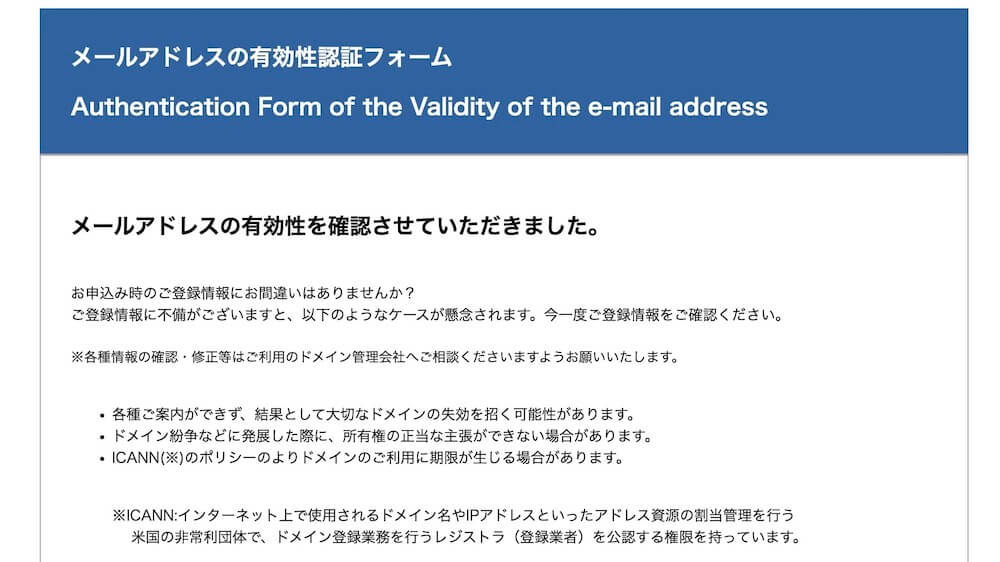
以上になります。
ムームードメイン
![]() 公式サイトはこちら
公式サイトはこちら